Kung sinusubukan mong malaman kung paano i-on ang iyong Sony TV nang hindi gumagamit ng remote control, napunta ka sa tamang lugar. Sa artikulong ito, gagabayan ka namin sa proseso ng pag-on ng Sony TV anuman ang modelong walang remote.
kung paano hanapin ang listahan ng isang tao sa birago

Hinahanap ang Pisikal na Pindutan
Lumalabas na ang pag-on ng Sony TV nang walang remote control ay hindi kailangang maging abala.
Una, kakailanganin mong suriin ang iyong TV at tukuyin kung nasaan ang power button. Ang mga Sony TV ay may iba't ibang modelo, bawat isa ay may power button na matatagpuan sa ibang lokasyon. Ngunit karamihan sa mga modelo ay karaniwang mayroong mga power button sa likod ng screen o sa ibaba. Karaniwan, ang power button ay nasa pagitan ng volume up at volume down na button at minarkahan ng power icon. Sa ibang mga modelo, ang button ay dapat na nasa tabi ng logo ng Sony.
Kung hindi mo alam kung nasaan ang power button ng iyong TV, basahin ang manual o hanapin ito online dito pahina .
Para i-on ang Sony TV nang hindi gumagamit ng remote, sundin ang mga hakbang na ito.
- Tukuyin ang power button sa iyong TV.

- Pindutin nang matagal ang button nang hindi bababa sa tatlong segundo.

- Dapat mo na ngayong makita ang iyong screen power up.

Upang i-off ang isang Sony TV na walang remote, pindutin nang matagal ang power button nang hindi bababa sa tatlong segundo hanggang sa mag-off ang TV.
Maaari mo ring kontrolin ang volume ng iyong TV nang hindi gumagamit ng remote. Upang gawin ito, pindutin ang plus button upang pataasin ang volume at ang minus button upang bawasan ito.
Pagpapagana ng Sony TV Gamit ang Google Home App
Upang maiwasan ang anumang abala na maaaring lumabas mula sa pagkawala ng isang remote control, pinakamahusay na magkaroon ng isang mahusay na backup na plano. Ang pagkakaroon ng iyong Sony TV na nakakonekta sa iyong Google Assistant ay tutulong sa iyo na patakbuhin ang iyong TV mula sa kaginhawaan ng iyong telepono.
Magagawa mong i-on ang iyong TV, mapanood ang iyong mga paboritong palabas sa mga streaming application, at marami pang iba.
Para simulang gamitin ang Google Assistant para i-on ang iyong TV, kakailanganin mong ikonekta ang iyong TV sa Google Home app sa iyong telepono. Narito kung paano pumunta tungkol sa proseso.
- Paganahin ang iyong TV at buksan ang screen ng 'Chromecast'.

- Sa iyong telepono, ilunsad Google Home .
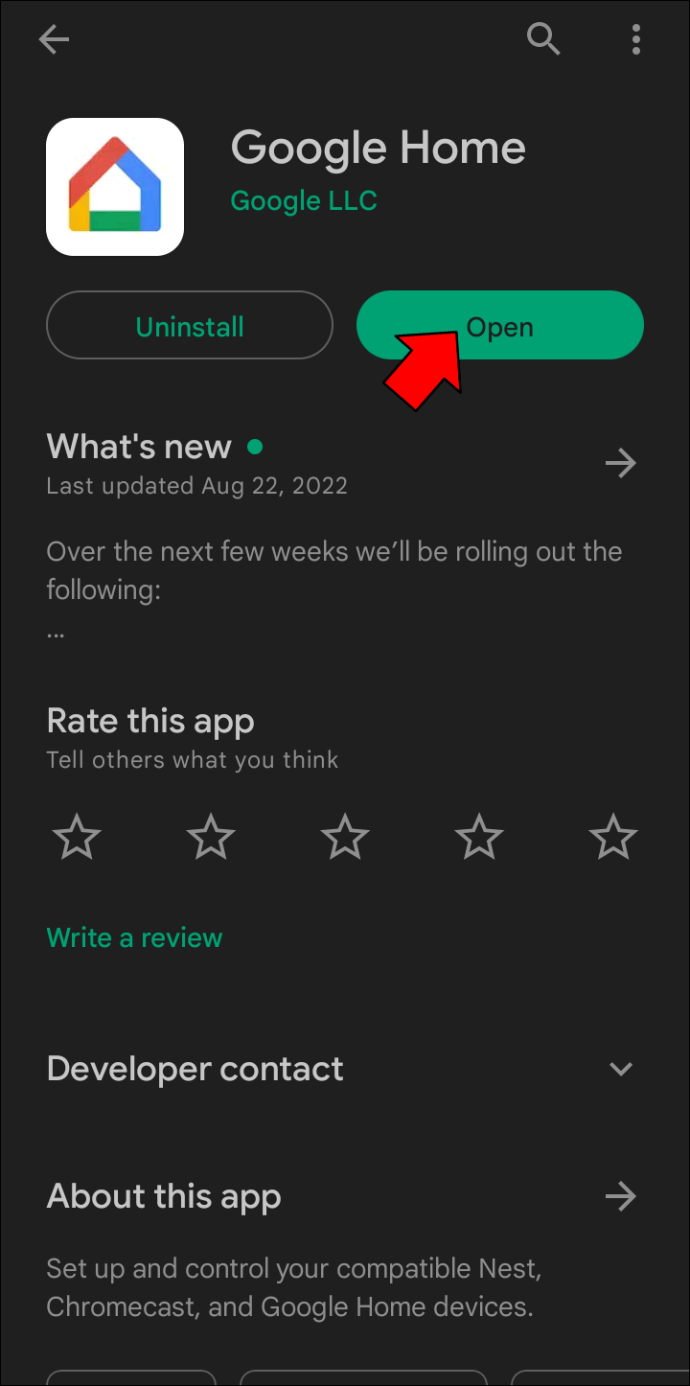
- I-click ang icon na “Magdagdag” sa kanang tuktok ng screen.
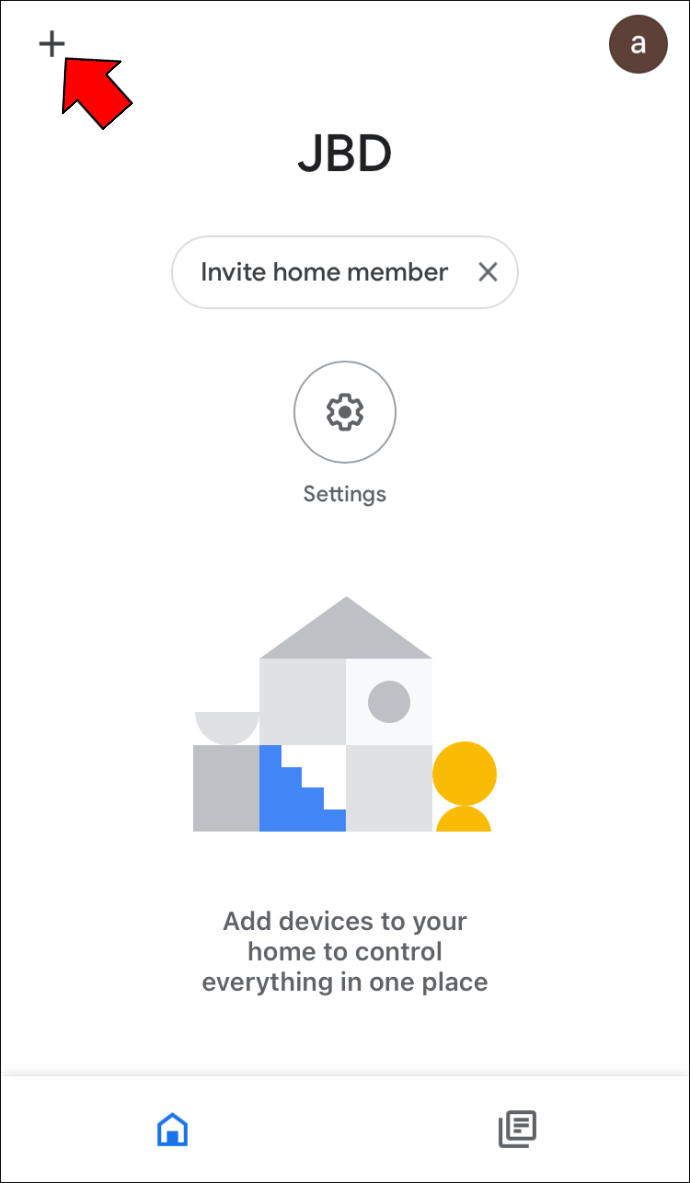
- Pumunta sa 'I-set up ang device' at piliin ang opsyong 'Mga bagong device'.
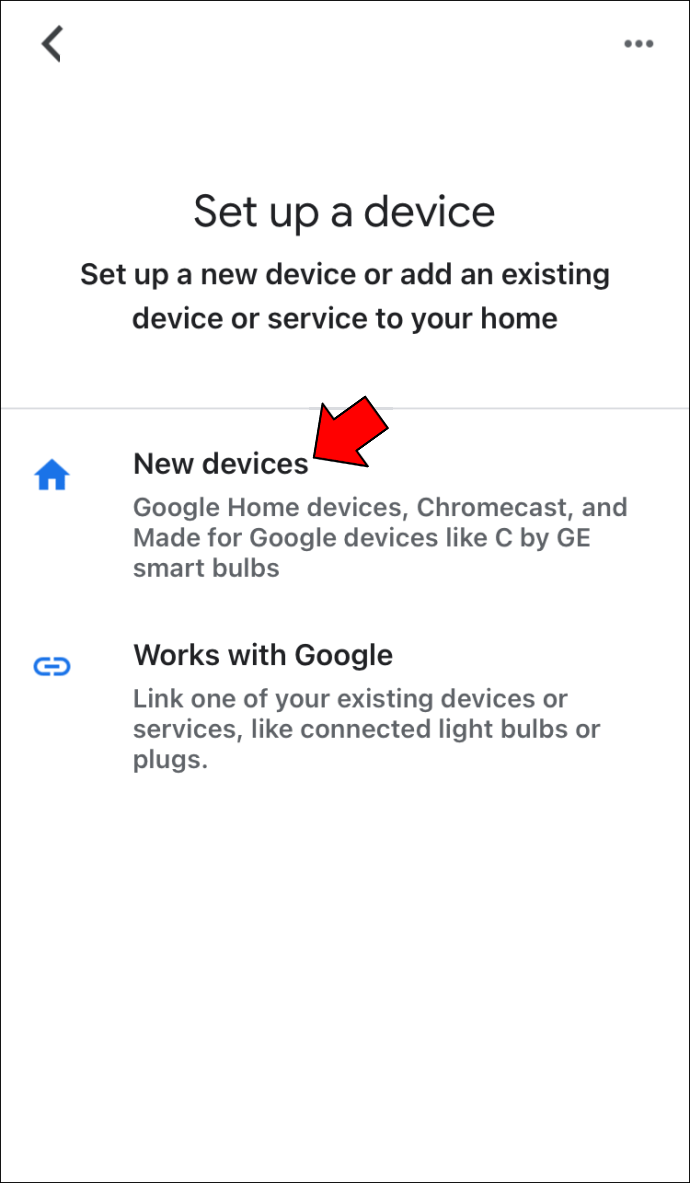
- Payagan ang app ng ilang segundo na makita ang iyong TV. Kapag natukoy na ang device, i-tap ang 'Next' button.
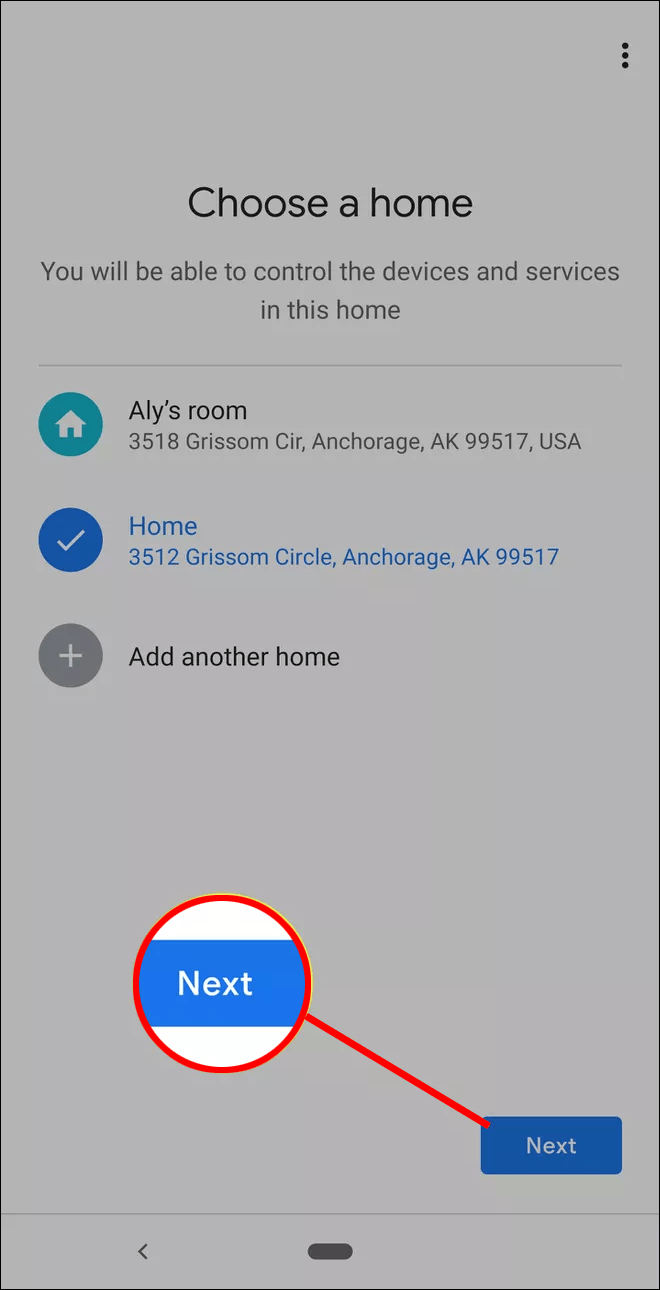
- I-verify na tumutugma ang code ng iyong Google Home app sa screen ng iyong TV at piliin ang button na 'Oo.'
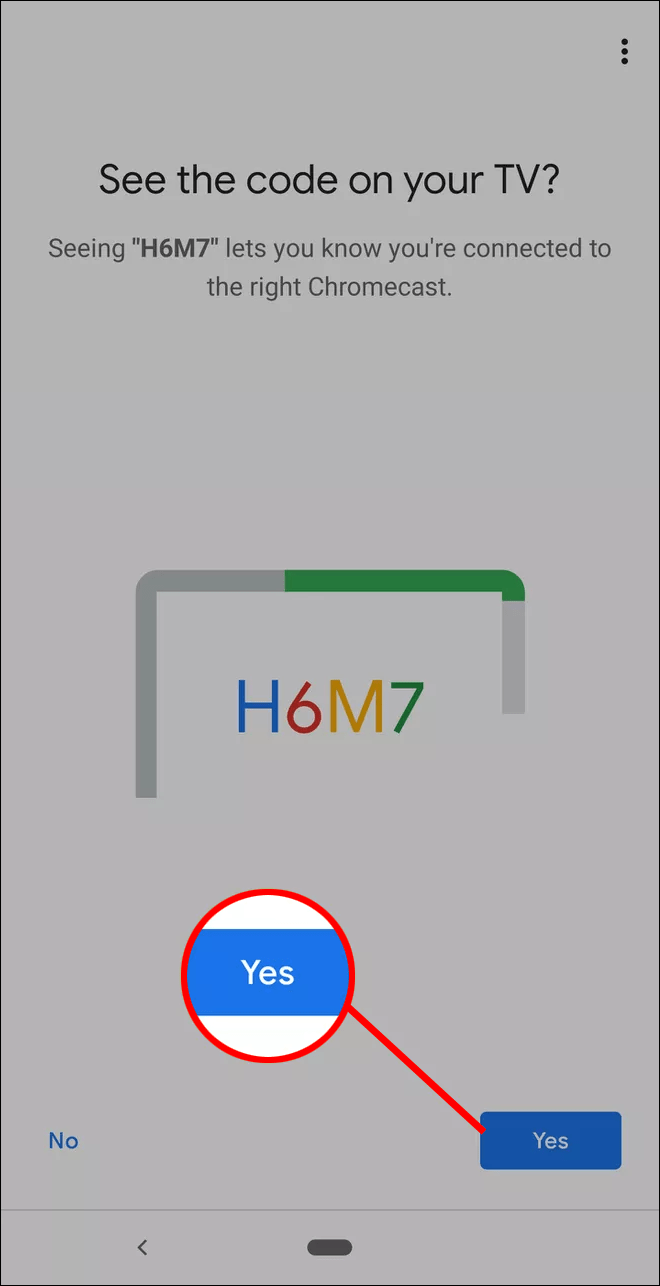
- Sundin ang wizard para ikonekta ang iyong Chromecast sa iyong home Wi-Fi network.
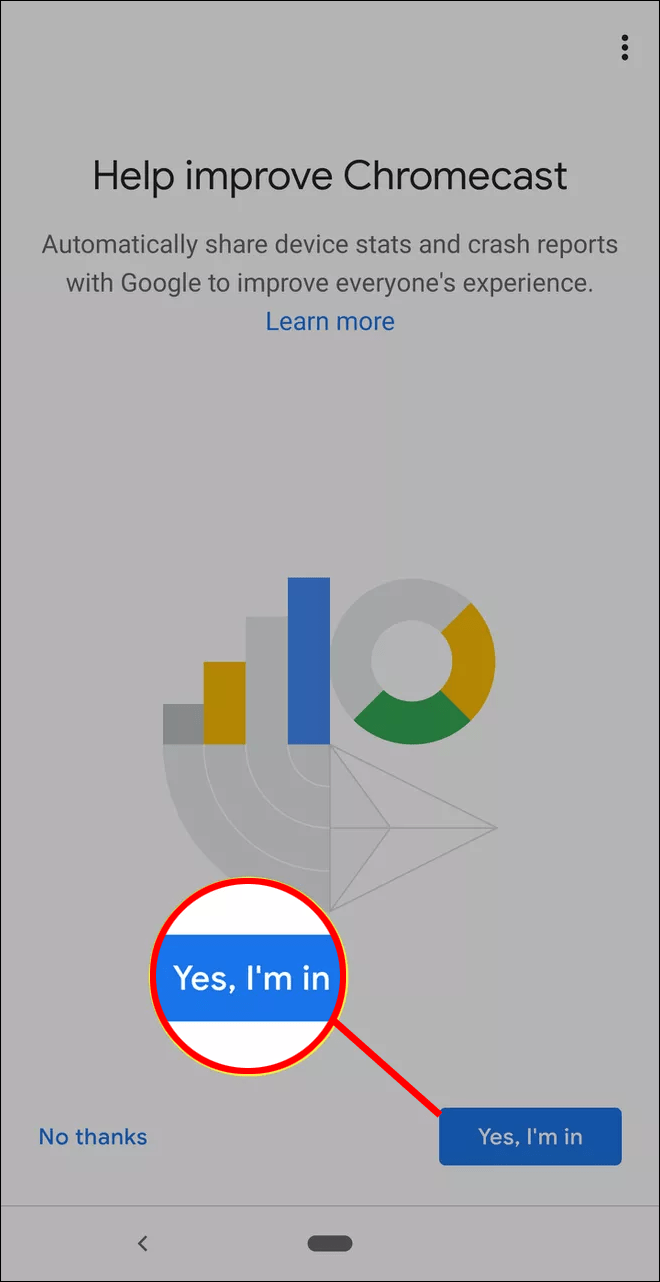
Ngayong nakakonekta na ang dalawang device, maaari mong simulan ang paggamit ng mga voice command para magsagawa ng iba't ibang operasyon sa iyong Sony TV nang hindi nangangailangan ng remote control. At oo, kasama diyan ang pag-on din ng TV.
Para i-on ang iyong Sony TV gamit ang Google Home app, maaari mong sabihin ang mga command gaya ng, “Hey, Google, i-on my TV,” o, “Ok, Google, power on the TV,” at halos lahat ng bagay sa mga linyang iyon. Tandaan na ang Google Assistant ay pinapagana ng artificial intelligence. Kaya, ang programa ay sapat na matalino upang makilala kung ano ang iyong ibig sabihin. Isipin mo na lang na humihiling sa isang aktwal na tao na buksan ang TV para sa iyo.
Kung hindi gumagana ang mga command sa itaas, hindi pa sinusuportahan ng iyong modelo ng Sony TV ang feature.
hindi gumagana ang windows 10 windows button
Baka Hindi Mo Kailangan ng Remote Control para Makontrol ang Iyong TV
Ang mga modernong Sony TV ay minimalistic sa disenyo, na ginagawa itong labis na umaasa sa isang remote. Sa kabutihang palad, ang pagkawala ng remote ng iyong TV ay hindi katumbas ng walang TV. Pindutin lang nang matagal ang power button hanggang sa lumakas ang TV, at patuloy na i-enjoy ang iyong oras sa TV. Maaari ka ring pumunta ng mas mataas at ikonekta ang iyong TV sa isang online na assistant, gaya ng Google Assistant o Alexa, para simulan itong i-on gamit ang iyong boses.
Umaasa kaming maaari mo nang i-on ang iyong Sony TV nang walang remote control.
Nawala mo na ba ang iyong Sony TV remote control? Paano mo na-navigate ang device bago humanap ng kapalit? Mangyaring ibahagi ang iyong karanasan sa amin sa seksyon ng mga komento sa ibaba.









